Cette page regroupe les meilleurs logiciels gratuits pour afficher les informations techniques d’un ordinateur et réaliser des diagnostics et des benchmarks. Tous ces logiciels ont été testés avec succès sur Windows 7, Windows 8 et Windows 10.
Si vous utilisez un logiciel de benchmark gratuit qui ne figure pas encore dans cette liste, partagez-le dans les commentaires afin d’en faire profiter les autres.
Afficher les informations du système
HWiNFO
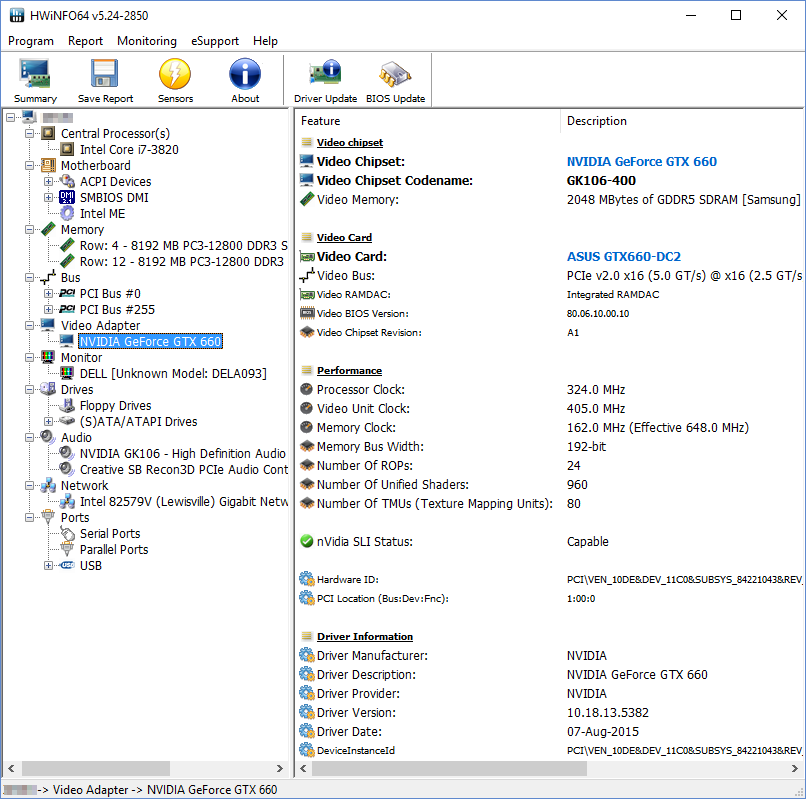
HWiNFO est sans doute la meilleure alternative gratuite au défunt Everest et à son successeur payant AIDA64. HWiNFO est un logiciel de diagnostic qui affiche toutes les informations techniques d’un ordinateur. Il permet ainsi d’afficher la température ainsi que de nombreuses données sur les composants d’un PC: processeur (CPU), carte mère, mémoire vive (RAM), carte graphique (GPU), disques durs, etc. L’utilitaire permet également de générer un rapport au format txt, xml, html et mhtml, ce qui vous permettra de facilement partager les données techniques de votre ordinateur.
Afficher les informations du processeur
CPU-Z

CPU-Z affiche tous les détails liés au processeur de votre ordinateur, ce qui en fait un logiciel indispensable pour tous les utilisateurs qui souhaitent contrôler avec précision leur configuration après avoir overclocké leur PC. L’utilitaire affiche également des informations sur la carte mère, la mémoire vive, la carte graphique. CPU-Z permet également de générer un rapport au format txt ou html afin de facilement partager les données de votre ordinateur.
Surveiller et évaluer les performances du processeur
PERFMONITOR
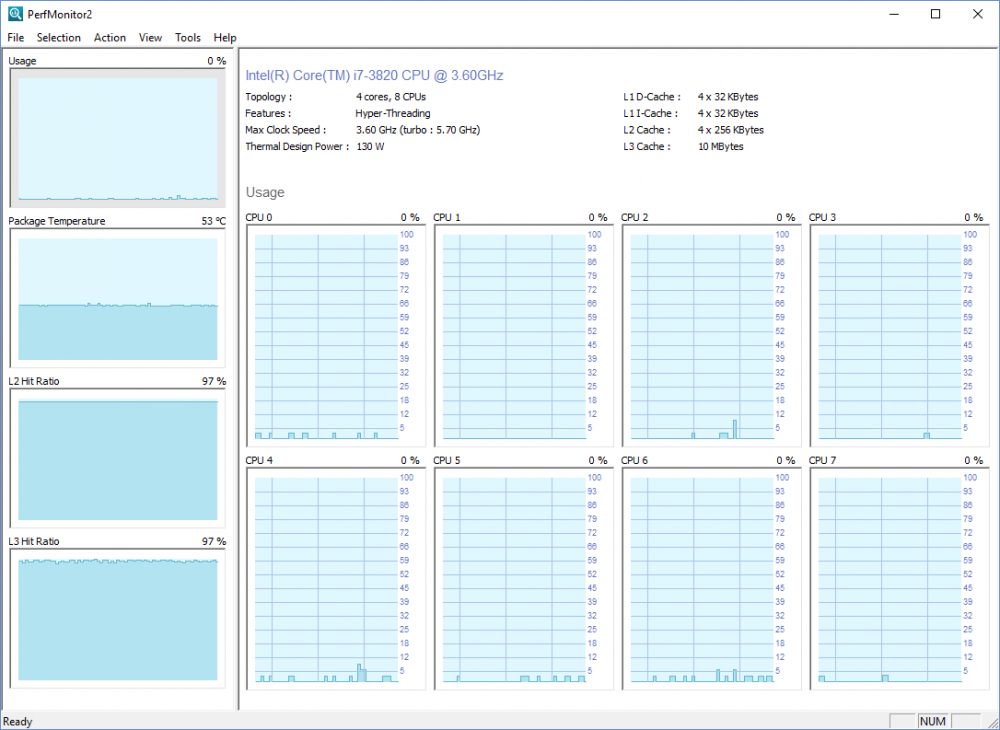
PERFMONITOR est un logiciel de surveillance qui permet de facilement mesurer l’utilisation, la température et les performances d’un processeur.
Surveiller la température du processeur
RealTemp
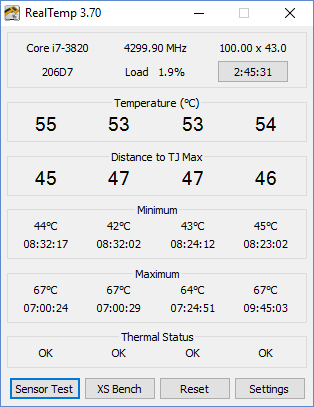
RealTemp permet de mesurer et surveiller la température des cœurs de votre processeur. Le logiciel affiche deux informations très intéressantes: la température actuelle des cœurs de votre processeur et la différence de température entre la température actuelle et la température maximum recommandée de votre processeur (Distance to TJ Max). RealTemp affiche la température du processeur dans la barre des tâches et peut également vous avertir en cas de problème de température.
Afficher les informations de la carte graphique
GPU-Z
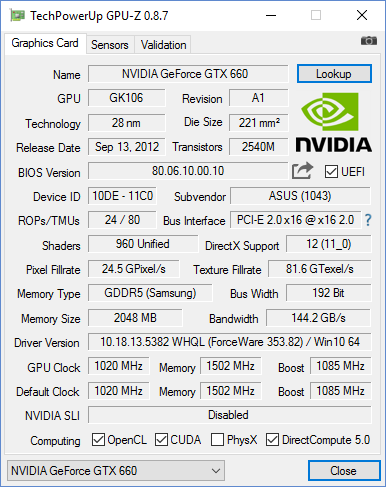
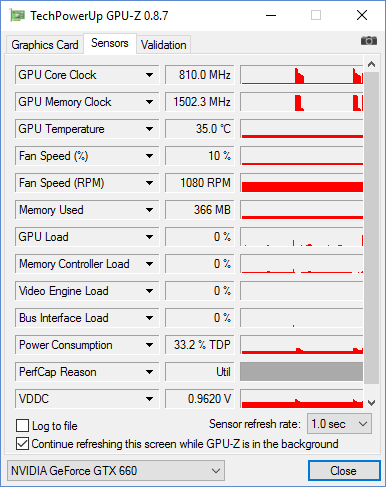
GPU-Z est l’équivalent de CPU-Z pour les cartes graphiques. GPU-Z affiche ainsi toutes les caractéristiques et les données des senseurs de votre carte graphique. Grâce à cet utilitaire gratuit, il est ainsi facile de connaître le type de mémoire de votre carte graphique, la fréquence de votre GPU, son utilisation, sa température ainsi que la vitesse de rotation des ventilateurs de refroidissement de votre carte graphique.
Vérifier la santé de vos disques durs
CrystalDiskInfo
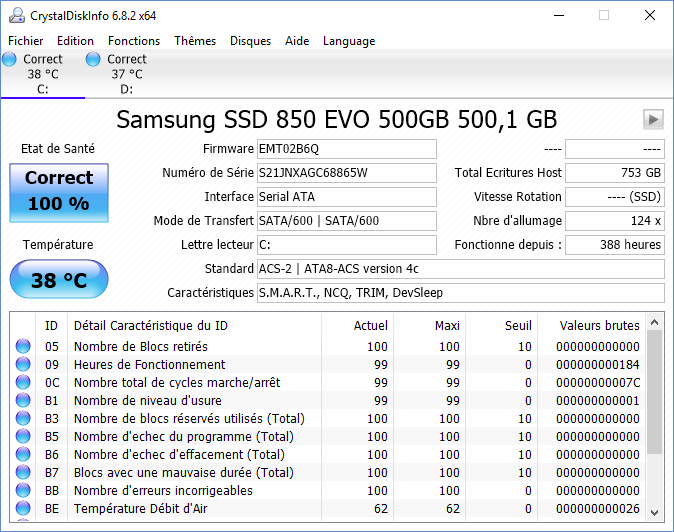
CrystalDiskInfo permet de vérifier l’état de santé de vos disques durs (HDD + SSD) . Le logiciel récupère les informations S.M.A.R.T et affiche ainsi le nombre d’allumages, la vitesse de rotation, la température, le nombre de secteurs réalloués, etc. À noter que l’éditeur propose également CrystalDiskMark afin de réaliser des benchmarks de vos disques durs.
Vérifier la santé de vos barrettes de mémoire vive
MemTest86+
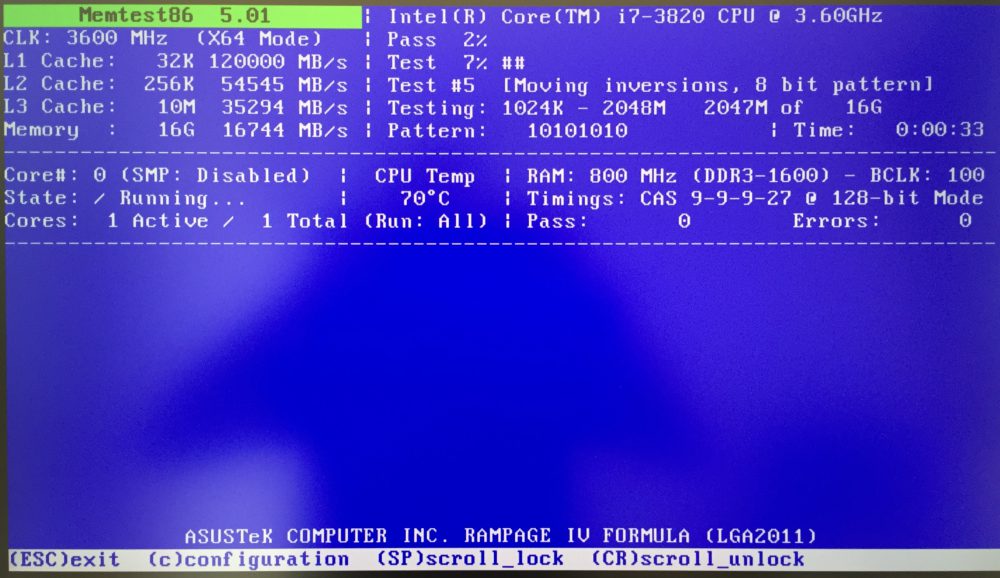
MemTest86+ est un logiciel qui permet de diagnostiquer et tester la santé des barrettes de mémoire vive (RAM) de votre ordinateur. Cet utilitaire nécessite des connaissances techniques pour être utilisé, car il doit être lancé via un CD bootable ou une clé USB bootable. Une fois démarré, MemTest86+ exécute automatiquement plusieurs séries de tests sur chacune des barrettes installées dans votre ordinateur et affiche les problèmes en rouge. Si des problèmes sont détectés, il est recommandé de remplacer les barrettes défectueuses, car une barrette défectueuse peut entraîner l’instabilité de votre système avec des plantages à répétition (écran bleu, ordinateur qui se bloque en cours d’utilisation, pertes de données, etc.).
Vous pouvez également tester la mémoire vive de votre ordinateur avec l’outil intégré à Windows:
- Ouvrez l’utilitaire Diagnostic de mémoire Windows
- Cliquez sur Redémarrer l’ordinateur et rechercher les problèmes éventuels
***

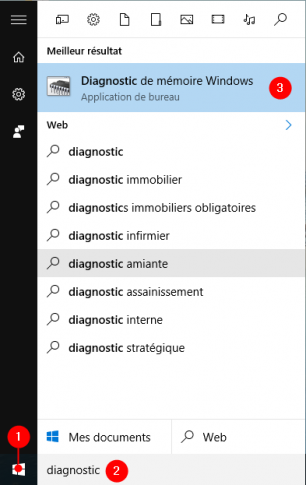

Laisser un commentaire